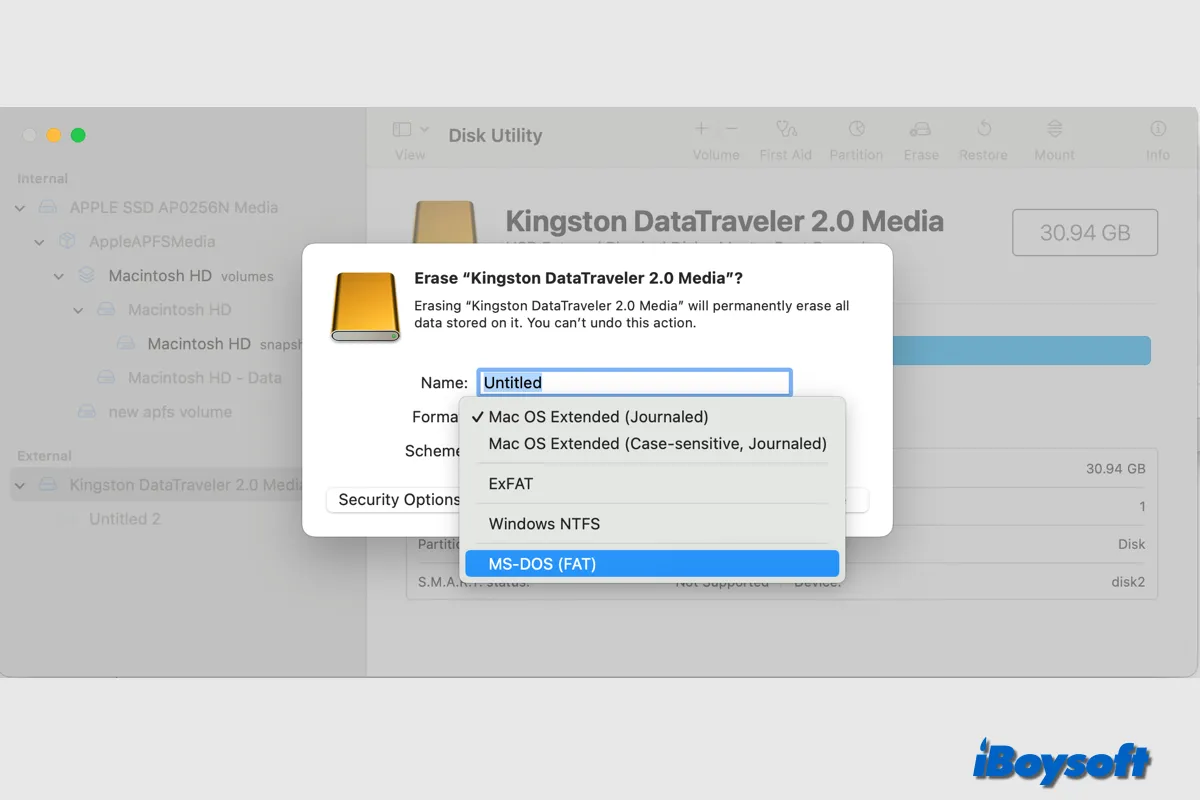NTFS modern Windows üzerinde varsayılan dosya sistemi olup dosya izinleri, yedeklemeler ve şifreleme gibi özellikler sunar. Ayrıca pek çok harici sabit sürücüde SanDisk, Seagate ve WD Black gibi önceden yüklenmiş dosya sistemidir.
Ancak, NTFS yalnızca Windows'a özgüdür ve macOS'ta sadece okunabilir, böylelikle uyumluluğu sınırlar.
Eğer bir NTFS harici sabit sürücünüz var ve hem Mac'ler hem de Windows PC'lerle uyumlu hale getirmek istiyorsanız, bu kılavuz size veri kaybetmeden Mac üzerinde NTFS'i FAT32'ye dönüştürme nasıl yapılırı gösterecektir.
NTFS Sürücülerini Mac'te Biçimlendirme İşlemi
Eğer harici sabit sürücünüzün dosya sistemini NTFS'ten FAT32'ye çevirmek istiyorsanız, bu işlemi tekrar biçimlendirmeniz gerekecektir, başka bir yolu yoktur.
Ancak, Mac üzerinde sürücüyü biçimlendirmek tüm içeriği silecektir. Dahası, FAT32, izinler ve diğer güvenlik özelliklerinden yoksundur ve dosya boyutunu 4GB, bölüm boyutunu ise 8TB ile sınırlar.
Yani, NTFS'i FAT32'ye çevirmek, tüm verilerin yanı sıra NTFS'e içsel olarak yerleşmiş güçlü güvenlik özelliklerini de kaybedecektir, bu istediğiniz sonuç olmayabilir.
Bu nedenle, Mac'te NTFS sürücüyü tam erişimle oku ve yazmak istiyorsanız, üçüncü parti NTFS for Mac sürücülerini deneyebilirsiniz, biçimlendirme yapmadan Mac'te NTFS sürücülerini kullanmanın en iyi yoludur. iBoysoft NTFS for Mac Mac üzerinde NTFS sürücüyü okuma ve yazma modunda bağlar.
Gelin, iBoysoft NTFS for Mac ile Mac'te NTFS sürücüyü nasıl okuyup yazacağımıza bir göz atalım:
Adım 1. iBoysoft NTFS for Mac'i indirin ve yükleyin.
Adım 2. NTFS sürücünün Mac'inize bağlı olduğundan emin olun.
Adım 3. iBoysoft NTFS for Mac'i açın, sol kenar çubuğundan NTFS sürücüyü seçin ve Aç düğmesine tıklayın. Artık yazılım içinde NTFS sürücüsünü sınırsızca okuyup yazabilirsiniz.

iBoysoft NTFS for Mac'in araç çubuğunda görebileceğiniz gibi, bu yazılım ayrıca NTFS sürücüsünü bağlama / çıkarma, ilk yardım, silme ve klonlama gibi işlevleri gerçekleştirmenizi sağlar. NTFS sürücülerini Mac'te yeniden biçimlendirme yapmadan kullanmak ve diğer işlevleri keşfetmek için harika iBoysoft NTFS for Mac'i indirin.
Bu NTFS for Mac sürücüsünü yararlı bulursanız paylaşın!
NTFS'yi Mac'te veri kaybetmeksizin FAT32'ye nasıl değiştirilir
Eğer NTFS'yi FAT32'ye dönüştürmeye karar verirseniz ve daha fazla bilgisayar ve oyun konsolları gibi diğer cihazlarla uyumlu hale getirmek istiyorsanız, öncelikle NTFS sürücünüzü yedeklemelisiniz ve veri kaybetmeden Mac'te NTFS'yi FAT32'ye dönüştürebilirsiniz.
Yöntem 1. Disk Yardımcısı ile NTFS'i FAT32'ye biçimlendirme
MacOS'taki varsayılan disk yönetim aracı olan Disk Yardımcısı'nı kullanarak iç ve dış sabit diskleri yönetebilirsiniz. Burada NTFS'yi FAT32'ye nasıl dönüştüreceğinizi aşağıda açıklanmıştır:
- Finder'dan Disk Yardımcısı'nı > Uygulama > Araçlar klasörü'nden başlatın.
- Görünüm düğmesine tıklayın ve Tüm Cihazları Göster'i seçin.
- Sol listeden bağlı NTFS sürücüsünü seçin.
- Disk Yardımcısı'nın araç çubuğundaki Sil düğmesine tıklayın.
- Ekranda beliren pencerede, Format kutusuna tıklayın ve MS-DOS(FAT) seçeneğini, ardından Şema kutusuna tıklayarak Başlatıcı Kayıt seçeneğini seçin.
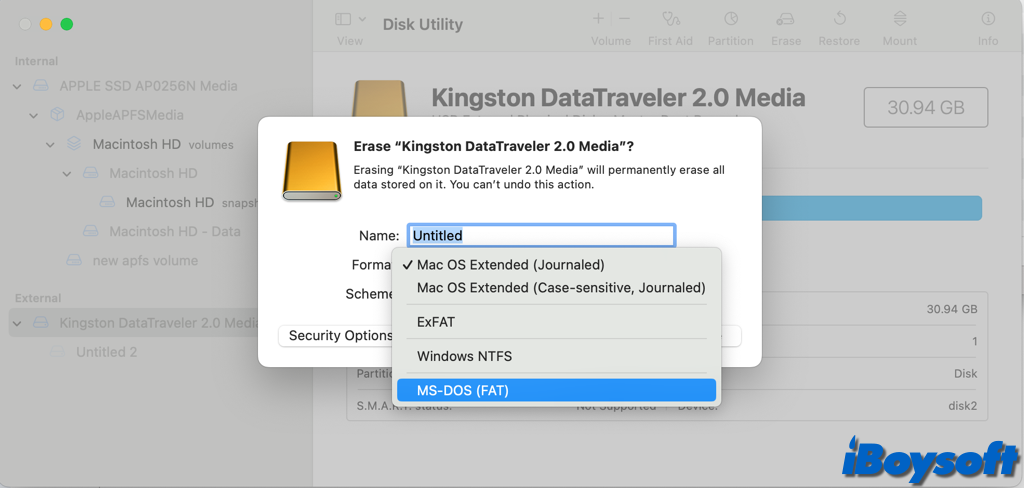
- Biçimlendirme işlemine başlamak için Sil düğmesine tıklayın.
- Tamam'a tıklayın ve Disk Yardımcısı'ndan çıkın.
Yöntem 2. Terminal üzerinden NTFS'i FAT32'ye çevirme
Diğer bir seçenek olarak, sürücüyü Terminal komutlarıyla Mac'te biçimlendirebilirsiniz. Terminal komutlarını çalıştırırken diskin belirleyici yazısını doğru girmeye dikkat etmelisiniz; aksi takdirde diğer birimlerde veri kaybına neden olabilir, aşağıdaki adımları izleyin:
- NTFS sürücünün Mac'e takılı olduğundan emin olun.
- Lançer (Launchpad) veya Spotlight aramasından Terminal'i açın.
- Aşağıdaki komutu yazarak Mac'inize bağlı tüm diskleri listeleyin.
- NTFS sürücünün/disk bölümünün disk tanımlayıcısını bulun, örneğin disk2 ve disk2s3.
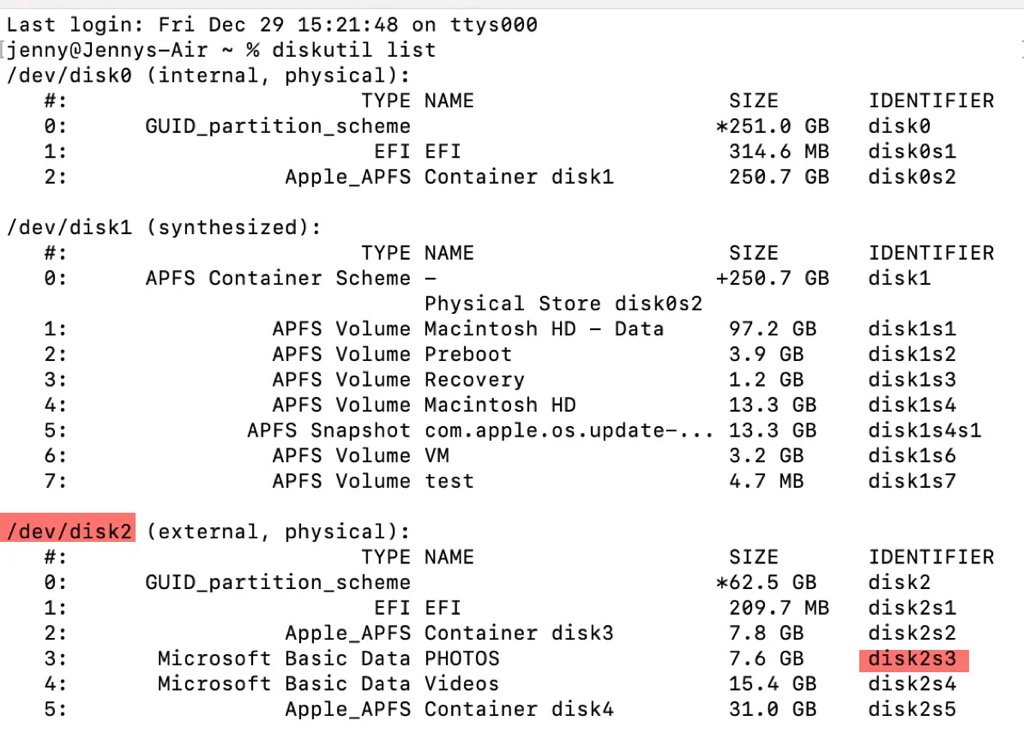
- NTFS sürücüyü FAT32'ye formatlamak için aşağıdaki komutu girin:sudo diskutil eraseDisk FAT32 MBRFormat /dev/disk_tanımlayıcıveya NTFS bölümünü FAT32'ye formatlamak için: sudo diskutil eraseVolume FAT32 MBRFormat /dev/disk_tanımlayıcı
- İşlem tamamlanana kadar bekleyin ve Terminal'i kapatın.
Bu gönderiyi paylaşarak diğerlerine Mac'te NTFS'i FAT32'ye dönüştürme konusunda yardımcı olun!
Mac'te NTFS'i FAT32'ye dönüştürme hakkında sık sorulan sorular
- QBiçimlendirme yapmadan NTFS'i FAT32'ye nasıl dönüştürülür?
-
A
NTFS'i FAT32'ye biçimlendirme yapmadan dönüştüremezsiniz, ancak uyumluluk sorununu çözmek istiyorsanız, NTFS için Mac sürücülerini kullanarak NTFS sürücüsünü biçimlendirme yapmadan kullanabilirsiniz. iBoysoft NTFS for Mac sizin için iyi bir seçimdir.
- QMac'te Veri Kaybı Olmadan NTFS'i exFAT'e Nasıl Dönüştüreceğiniz
-
A
Mac'te sürücüyü biçimlendirme tüm içeriği siler, NTFS sürücüsündeki tüm verileri başka bir cihaza yedeklemeniz gerekmektedir, veri kaybını önlemek için.
- QMac'te NTFS sürücümü FAT32'ye Nasıl Biçimlendiririm?
-
A
NTFS'i FAT32'ye biçimlendirmek için Disk Yardımcısı'nı kullanma veya Terminal komutlarını çalıştırma olmak üzere iki seçeneğiniz vardır.